Come togliere numero privato da iPhone
Ogni volta che effettui una telefonata con il tuo iPhone, il destinatario della chiamata visualizza la scritta “numero privato” o quella “numero sconosciuto” al posto del tuo numero? Sei stanco di ricevere chiamate da numeri privati sul tuo iPhone e stai cercando un modo per bloccarle? Bene, sono lieto di annunciarti che sei capitato nel posto giusto, al momento giusto!
Con il tutorial di oggi, infatti, ti spiegherò come togliere numero privato da iPhone, in modo da mostrare la tua numerazione in chiaro ai destinatari delle chiamate e, qualora ti servisse, ti spiegherò anche come bloccare — o quantomeno limitare — le telefonate provenienti dai numeri che sono segnati come “privati” o “sconosciuti”. Ti assicuro che si tratta di procedure estremamente semplici da portare a termine, pertanto direi di mettere da parte le chiacchiere e di passare subito all’azione.
Ritagliati cinque minuti di tempo libero, leggi le indicazioni che sto per darti e prova a metterle in pratica: che tu abbia bisogno di disattivare il camuffamento del tuo numero per le chiamate in uscita o di limitare la ricezione di chiamate da parte di mittenti sconosciuti, ti assicuro che riuscirai a trovare una soluzione al tuo problema. Buona lettura e buon divertimento!
Indice
Come togliere numero privato iPhone
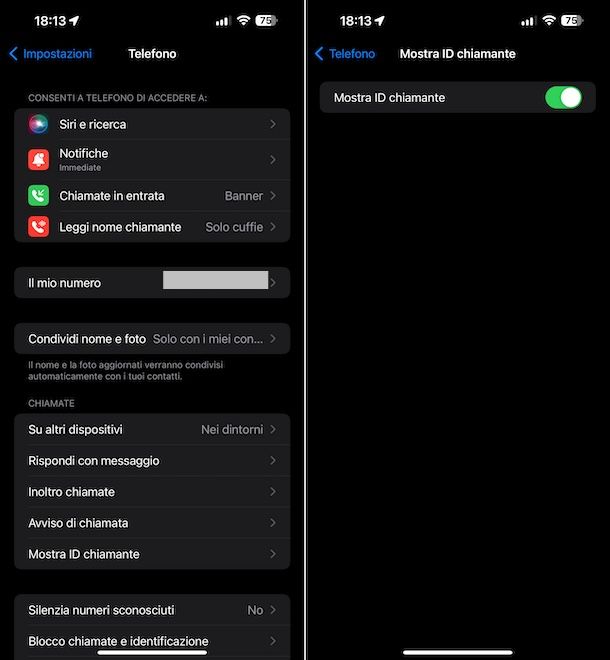
Se il tuo problema è la mancata visualizzazione del tuo numero nelle chiamate in uscita, per cui sei interessato ad andare a togliere numero privato iPhone, le istruzioni alle quali devi attenerti sono quelle contenute in questo capitolo. Ti anticipo subito che ciò accade perché hai attivato un’apposita funzione nelle impostazioni del “melafonino”.
Per riuscire nel tuo intento, prendi l’iPhone, sbloccalo (se necessario), accedi alla home screen e/o alla Libreria app di iOS e fai tap sull’icona delle Impostazioni (quella a forma di ruota d’ingranaggio).
Nella schermata che segue, seleziona la voce Telefono, poi quella Mostra ID chiamante, dunque sposta su ON la levetta che si trova accanto all’opzione Mostra ID chiamante e il gioco è fatto. Nel caso in cui volessi nascondere nuovamente il tuo numero quando effettui una chiamata, ti basterà portare su OFF la levetta.
Qualora procedendo come ti ho appena indicato il tuo numero continuasse a non venire mostrato quando effettuati delle telefonate, accertati di non anteporre il codice #31#, ovvero quello apposito per l’esecuzione delle chiamate anonime, quando componi i numeri sul tastierino numerico, come spiegato in dettaglio nella mia guida su come chiamare con l’anonimo, oppure, addirittura, di non aver salvato numeri in rubrica direttamente con il codice anteposto, pratica in merito alla quale trovi maggiori indicazioni nel mio tutorial su come salvare contatti iPhone.
Come togliere numero privato altrui da iPhone
Ricevi una marea di chiamate da parte di “numeri privati” o “sconosciuti” e ti piacerebbe trovare un modo per bloccarli? Si può fare anche questo!
Per togliere numero privato altrui da iPhone, infatti, è sufficiente usare alcune apposite funzioni predefinite nelle impostazioni di iOS. In alternativa, esistono anche delle app di terze parti adibite allo scopo. Per saperne di più, prosegui nella lettura.
Silenzia numeri sconosciuti
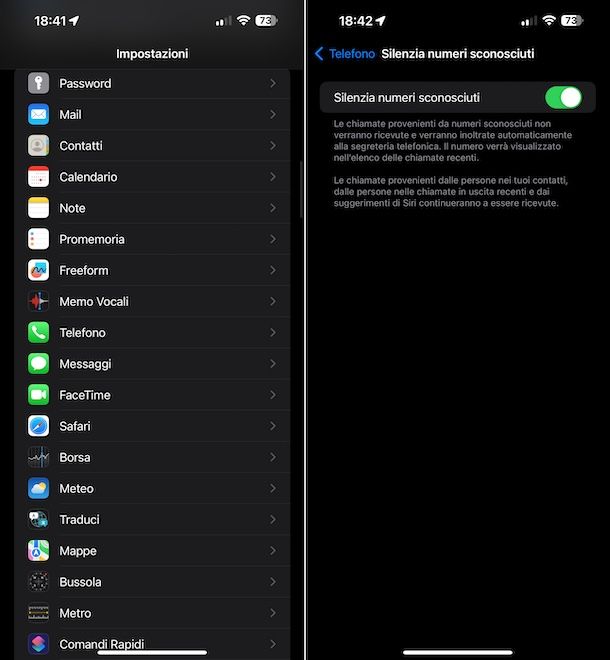
Se vuoi evitare di ricevere telefonate da parte di numeri sconosciuti, puoi in primo luogo avvalerti della funzione “di serie” di iOS chiamata Silenzia numeri sconosciuti. Come lascia intendere lo stesso nome, si tratta di una feature grazie alla quale si possono silenziare le telefonate provenienti da numeri non noti. Per cui, vengono bloccati i numeri con cui non c’è mai stata alcuna comunicazione e che non sono salvati nei contatti.
Per potertene avvalere, seleziona l’icona delle Impostazioni nella home screen e/o nella Libreria app di iOS e sfiora la voce Telefono nella schermata mostrata, dopodiché fai tap sulla dicitura Silenzia numeri sconosciuti e porta su ON l’interruttore accanto alla voce Silenzia numeri sconosciuti. Se ci ripensi, porta nuovamente su OFF la levetta.
Full immersion
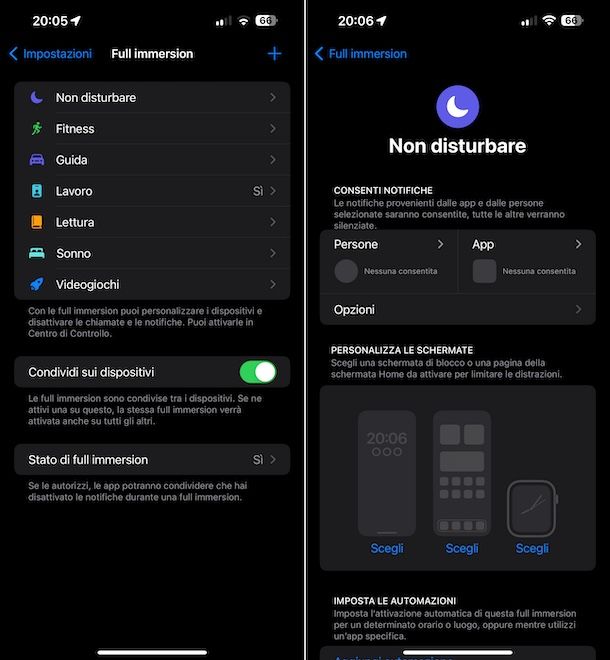
Un altro sistema che hai dalla tua per togliere numero privato da iPhone quando ricevi le telefonate consiste nel usare la funzione Full immersion. Si tratta di una speciale funzionalità disponibile su iPhone e su altri dispositivi a marchio Apple, la quale consente di bloccare chiamate e notifiche varie, eccezion fatta di quelle che provengono da numeri e app consentiti personalmente, quando il device viene messo in stand-by o sempre, in base all proprie esigenze e preferenze. All’occorrenza, consente anche di gestire altre funzionalità del “melafonino”.
Per avvalertene per togliere numero privato da iPhone evitando la ricezione di chiamate indesiderate, richiama innanzitutto il Centro di Controllo di iOS, effettuando uno swipe verso il basso partendo dall’angolo in alto a destra dello schermo (su iPhone con Face ID), oppure con uno swipe dal basso verso l’alto del display (su iPhone con tasto Home).
Nella schermata ora visibile, fai tap sul tasto Full immersion e seleziona una delle modalità disponibili (es. Non disturbare, Fitness ecc.), in maniera tale che da grigia diventi colorata. Premendo sul tasto (…) adiacente puoi definire per quanto tempo e a quali condizioni lasciare abilitata la Full immersion scelta (es. Per un’ora, Fino a quando non me ne vado da qui ecc.)
Se vuoi disattivare la Full immersion scelta manualmente, richiama il Centro di Controllo di iOS, premi sul tasto Full immersion nella relativa schermata e seleziona l’opzione precedentemente impostata, così che da colorata diventi nuovamente grigia.
Se vuoi personalizzare il funzionamento di ciascuna Full Immersion, fai tap sull’icona delle Impostazioni che trovi nella home screen e/o nella Libreria app di iOS, dunque seleziona la voce Full Immersion nella schermata proposta e scegli una delle modalità disponibili (es. Non disturbare).
Nella nuova schermata proposta, scegli per quali contatti abilitare la ricezione delle chiamate (e delle altre notifiche correlate) selezionando il box Persone, poi l’opzione Consenti notifiche da, premendo sul tasto Aggiungi e indicando i contatti in rubrica.
Se lo preferisci, puoi compiere l’operazione opposta, vale a dire che puoi escludere determinati contatti dalla ricezione delle chiamate (e delle altre notifiche correlate), scegliendo l’opzione Silenzia notifiche da, premendo sul tasto Aggiungi e scegliendo i contatti dalla schermata seguente.
Puoi altresì fare in modo da consentire sempre le chiamate da specifici contatti tramite l’opzione Consenti chiamate da e puoi abilitare la ricezione delle telefonate qualora vengano ripetute nell’arco di tre minuti spostando su ON la levetta accanto alla dicitura Consenti chiamate ripetute.
Dalla medesima schermata di cui sopra, puoi definire anche altre impostazioni relative al funzionamento della Full immersion: puoi scegliere per quali app abilitare la ricezione delle notifiche, puoi impostare delle automazioni, puoi attivare dei filtri e puoi decidere di mostrare delle schermate dell’iPhone personalizzate.
Vuoi creare una nuova Full immersion diversa da quelle già disponibili? Si può fare! Per riuscirci, recati nella sezione Full immersion delle Impostazioni iOS, fai tap sul tasto (+) in alto a destra, seleziona una delle opzioni disponibili o quella Personalizzata e segui la modalità di creazione guidata proposta.
Se vuoi sbarazzarti di una specifica Full immersion creata, recati nella sezione Full immersion delle Impostazioni di iOS, seleziona il nome della Full immersion e fai tap sulla dicitura Elimina Full immersion presente in basso.
Altre soluzioni per togliere numero privato altrui da iPhone

Come anticipato, esistono anche altre soluzioni grazie alle quali è possibile togliere numero privato da iPhone quando si ricevono telefonate. Per la precisione, mi riferisco ad apposite app di terze parti che consentono di bloccare le chiamate che provengono dai numeri non presenti in rubrica e di riconoscere ed eventualmente anche deviare le chiamate dei seccatori noti, ovvero i call center, gli operatori di telemarketing e i truffatori.
Se la cosa ti interessa, nel seguente elenco trovi segnalate quelle che ritengo essere le migliori soluzioni della categoria a cui puoi valutare di affidarti.
- Truecaller — si tratta di una delle migliori app per evitare chiamate indesiderate. Consente di sapere in anticipo se quello che sta chiamando è un numero molesto grazie agli avvisi che compaiono sulla schermata della ricezione delle chiamate (grazie al suo database costantemente aggiornato). Si può scaricare gratis, ma per poterla usare bisogna registrarsi con il proprio account Google o con l’account Microsoft e occorre essere disposti a condividere il proprio numero di telefono nel suo database. Da notare che vengono proposti acquisti in-app (al costo base di 3,99 euro/mese) per sbloccare l’aggiornamento automatico del database e accedere ad altre funzioni extra. Per approfondimenti, ti consiglio la lettura della mia guida specifica su come funziona Truecaller.
- Should I Answer — si tratta di un’altra app che consente di scoprire in anticipo le telefonate provenienti dai seccatori noti e che basa il suo funzionamento su un database proprietario che viene ampliato in maniera continuativa dai feedback degli utenti. Si scarica gratis, ma per poterne usufruire occorre effettuare un abbonamento a partire da 1,99 euro/mese.
- Hiya — è un’altra rinomata soluzione che può tornare utile per riconoscere le chiamate spam e truffa ricevute su iPhone. È molto facile da adoperare ed è gratis, ma per sbloccare tutte le funzioni disponibili vanno effettuati acquisti in-app (con prezzi a partire da 4,49 euro/mese).

Autore
Salvatore Aranzulla
Salvatore Aranzulla è il blogger e divulgatore informatico più letto in Italia. Noto per aver scoperto delle vulnerabilità nei siti di Google e Microsoft. Collabora con riviste di informatica e cura la rubrica tecnologica del quotidiano Il Messaggero. È il fondatore di Aranzulla.it, uno dei trenta siti più visitati d'Italia, nel quale risponde con semplicità a migliaia di dubbi di tipo informatico. Ha pubblicato per Mondadori e Mondadori Informatica.






